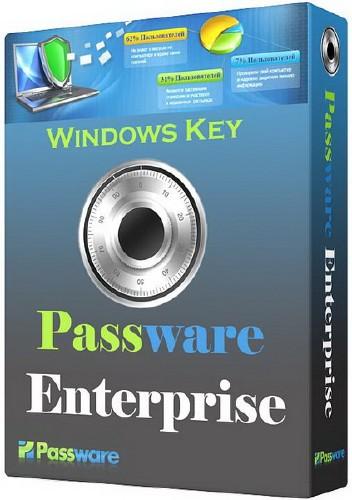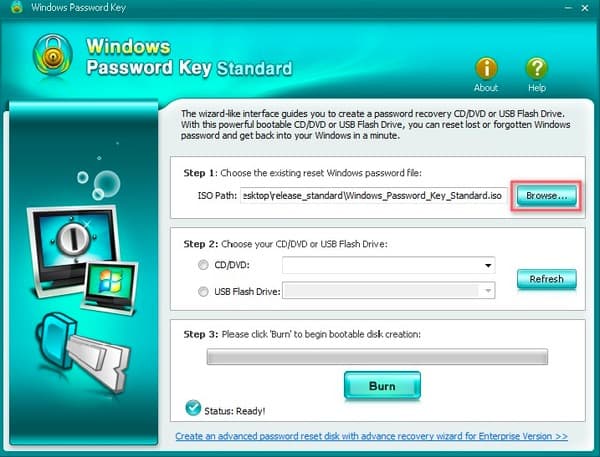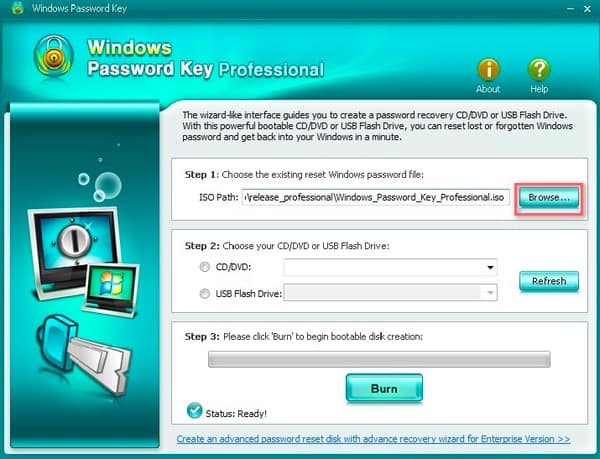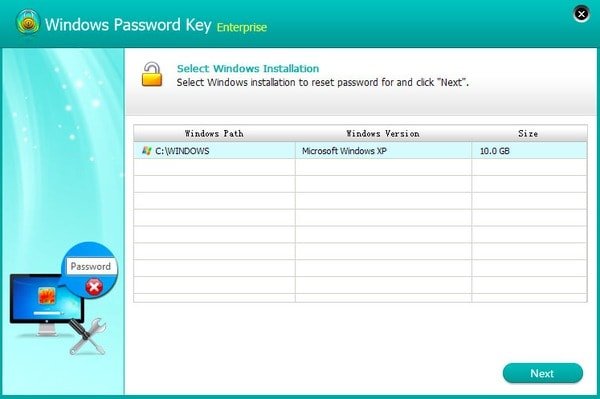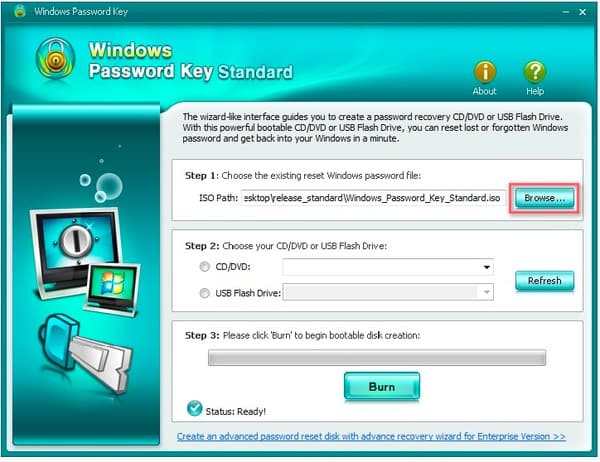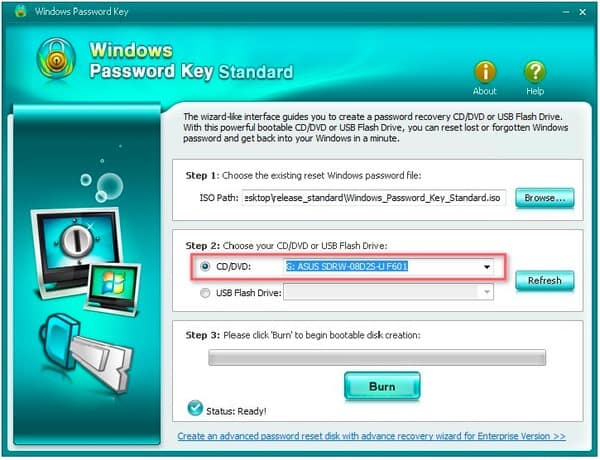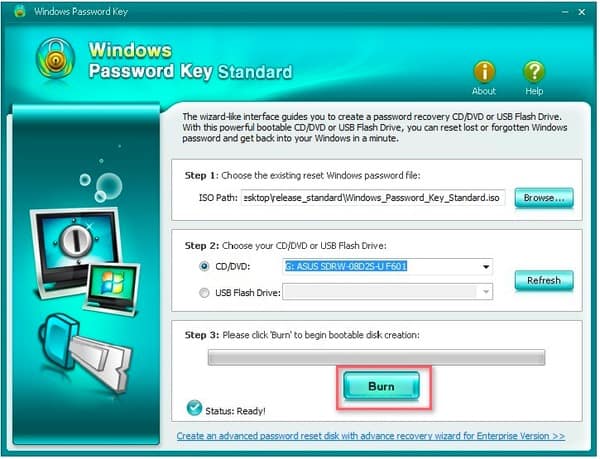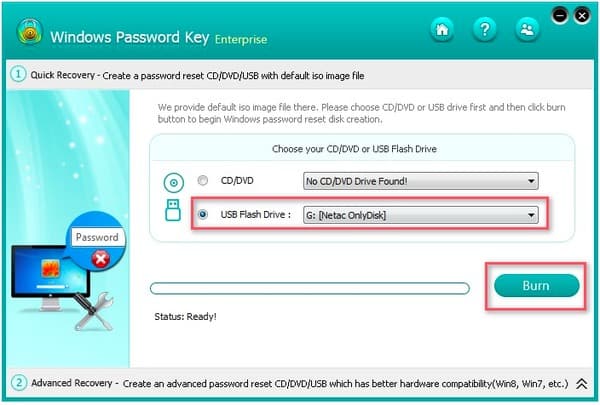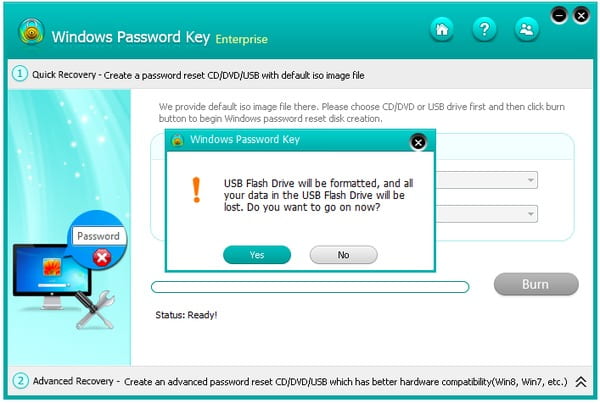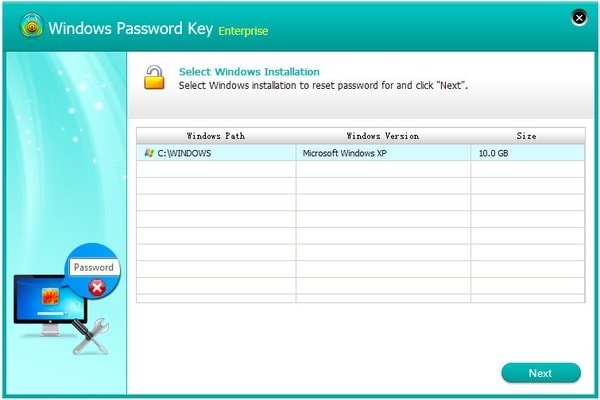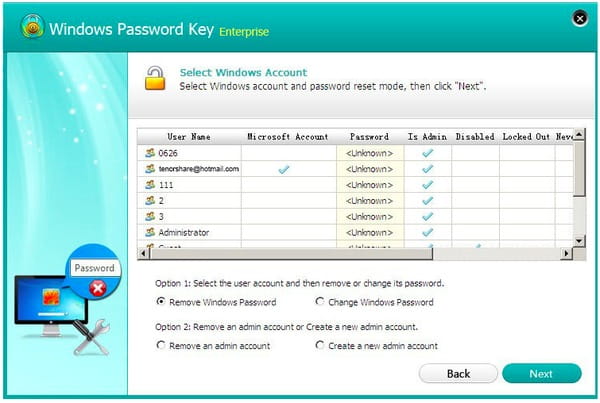- Windows Key
- Как пользоваться Windows Key?
- Дополнительные возможности Windows Key
- Совместимость с Windows и версии программы
- Passware Windows Key Enterprise Edition 12.5 Build 6875
- Windows Key Enterprise 8.3.2867
- Ваш полный обзор ключа пароля Windows
- Часть 1 , Windows Key Key Review
- Стандарт Windows Key Key:
- Windows Password Key Professional:
- Windows Password Key Enterprise:
- Ключ пароля Windows Ultimate:
- Часть 2 , Как использовать ключ пароля Windows для сброса пароля Windows
- Как сбросить пароль Windows с помощью пароля Windows Key Standard / Professional (загрузочный CD / DVD / USB)
- Как сбросить пароль Windows с помощью Windows Password Enterprise / Ultimate (свободный CD / DVD / USB)
Windows Key
Программа для восстановления паролей от учетных записей Windows
- Windows 10
- Windows 8.1
- Windows 8
- Windows 7
- Windows Vista
Тип лицензии:
Условно-бесплатное
Windows Key (Passware Windows Key) — программа для сброса паролей локальных учетных записей Windows. Данный инструмент может помочь получить доступ к любой имеющейся учетной записи независимо от того, является ли она администраторской или гостевой. Программа предлагает и дополнительный инструментарий по разблокировке запороленных файлов и обнаружению сохраненных в браузерах паролей от веб-сайтов.
Как пользоваться Windows Key?
Программа Passware Windows Key предлагает нестандартный подход к разблокировке учетных записей Windows, а конкретно — выполнение поставленной задачи путем создания загрузочной флешки или диска с необходимым инструментарием на борту. Алгоритм работы программы достаточно прост:
- Пользователь выбирает установочный образ с операционной системой Windows в формате ISO. Программой поддерживаются ОС Windows версии XP, Vista, 7, 8/8.1 и 10, а также серверные ОС Server 2003 и 2008.
- Также в качестве входных данных можно использовать загрузочный диск или флешку, на которой уже присутствуют установочные файлы Windows. В этом случае потребуется указать путь к файлу «TXTSETUP.SIF» или «BOOT.WIM». В случае с ОС Windows XP/2003 данные файлы расположены в папке «I386», во всех остальных версиях Windows — в папке «Sources» (обе эти папки расположены в корневом каталоге установочного диска/флешки).
- Далее, в зависимости от того, будет ли создаваться загрузочная флешка или диск, пользователь выбирает требуемый режим записи. Также в программе имеется функция сохранения обработанного ISO-образа в виде обычного файла на жестком диске, который в дальнейшем может использоваться для создания загрузочного носителя при помощи любой другой программы.
- В процессе записи ISO-образа на внешний носитель Windows Key поместить в него требуемые для работы файлы.
- По окончанию записи остается загрузиться с вновь созданного диска/флешки.
После успешной загрузки на экране отобразится меню загрузочной программы Windows Key с дальнейшими инструкциями по сбросу/смене пароля.
Дополнительные возможности Windows Key
Программу Windows Key можно использовать и для решения таких задач как:
- Разблокировка запороленных файлов. При утрате пароля от архивов, образов, документов и прочих типов файлов Windows Key может помочь в его восстановлении. Программой поддерживаются более 280 типов файлов.
- Расшифровка данных. Утилита Windows Key способна расшифровывать файлы, которые были зашифрованы при помощи различных шифровальных программ — BitLocker, VeraCrypt, TrueCrypt, FileVault 2/APFS и других.
- Расшифровка разделов жесткого диска и внешних носителей. Как и в предыдущем случае, Windows Key может помочь в расшифровке названных объектов.
- Сброс/смена пароля аккаунтов MS Outlook/Outlook Express, различных типов сетевых подключений, созданных посредством Windows (Wi-Fi, VPN и т.д.), и веб-сайтов (пароли, сохраненные браузером).
При использовании Passware Windows Key в целях расшифровки или смены/сброса паролей следует иметь в виду, что программа не может гарантировать успех операций, особенно, если речь идет о длинных парольных фразах и/или ключах шифрования.
Совместимость с Windows и версии программы
Приложение Windows Key может работать в среде ОС Windows, начиная с версии Vista и Server 2003. Поддерживаются исключительно 64-битные (x64) системы. Русская версия Windows Key на данный момент не предусмотрена (интерфейс и справочные материалы выполнены на английском). Софт — платный.
Passware Windows Key Enterprise Edition 12.5 Build 6875
| Обновление: | 11-11-2013 |
| Язык программы: | Русский |
| Система: | Windows |
| Распространяется: | Бесплатно |
| Загрузок: | 1027 849 |
| Скачать Passware Windows Key Enterprise Edition 12.5 Build 6875 | |
Год выпуска: 2013
Версия: 2.5 Build 6875
Платформа: Windows
Язык интерфейса: Русский
Лекарство: Не требуется
Passware Windows Key представляет собой простой в использовании инструмент для получения доступа в любую Windows систему. Программа позволяет сбросить пароль любого пользователя без необходимости переустановки операционной системы, нужно только записать образ на диск и использовать его в качестве загрузочного, на системе с «забытым» паролем.
• 100%-ая скорость восстановления;
• Мгновенный сброс всех паролей;
• Работает со всеми версиями Windows;
• Поддержка всех Windows Workstation;
• Поддержка всех Windows Server, включая Server 2008;
• Сброс паролей с загрузочного CD-ROM;
• Сброс паролей с загрузочного USB диска;
• Сбрасывает локальные пароли Администратора;
• Сбрасывает пароли Администратора домена;
• Сбрасывает параметры локальной политики;
• Сбрасывает параметры безопасной загрузки — пароль запуска или ключевой дискеты запуска;
• Отображает свойства учетной записи;
• Поддержка всех пакетов обновлений (Service Pack);
• Поддержка дисков RAID/SCSI/SATA.
Загрузка с флешки через груб:
• menu.lst (файл конфигурации)
• title Windows Key Enterprise v11.0 Build 3579 Rus n
• map —mem /boot/firadisk.gz (fd0)
• map —mem /boot/WinKey.iso (0xFF)
• Внимание! Требуется firadisk.gz
• Ставим минимальную скорость записи. Прожигаем диск.
• Перезагружаем компьютер в Биосе выбираем загрузку с CD.
Windows Key Enterprise 8.3.2867
- Лицензия: $295
- Версия: 8.3.2867
- ОС: Windows
- Ссылки:web site
Windows Key Enterprise позволяет обнулить пароль любой учетной записи Windows. Достаточно произвести загрузку с загрузочного диска, выбрать раздел, на котором установлена система и указать нужную учетную запись. Есть возможность отмены внесенных изменений. Диск, предназначенный для сброса пароля Администратора при утере этого пароля или острой необходимости доступа к его системе. Сбрасывает пароли: Local Administrator password; других локальных аккаунтов и Domain Administrator password.
Поддерживает системы Windows Vista/XP/2000/NT workstations (включая Windows XP Tablet PC Edition) и Windows 2003/2000/NT servers (включая Windows Server 2003 R2). Представляет собой образ диска, с которого необходимо загрузиться при старте ПК и сбросить существующие пароли, установив свои.
* Все пароли сбрасываются немедленно
* Поддержка: Windows Vista, Vista SP1, Windows Workstations, Windows Servers * Сброс пароля с загрузкой с CD или USB
* Сбрасывает пароли Администратора, Домена, настройки политик безопасности
* Показывает свойства аккаунтов
* Поддержка всех пакетов обновления
* Поддержка дисков RAID/SCSI/SATA!
ОС: Windows Windows
Windows Key Enterprise позволяет обнулить пароль любой учетной записи Windows. Достаточно произвести загрузку с загрузочного диска, выбрать раздел, на котором установлена система и указать нужную учетную запись. Есть возможность отмены внесенных изменений. Диск, предназначенный для сброса пароля Администратора при утере этого пароля или острой необходимости доступа к его системе. Сбрасывает пароли: Local Administrator password; других локальных аккаунтов и Domain Administrator password.
Поддерживает системы Windows Vista/XP/2000/NT workstations (включая Windows XP Tablet PC Edition) и Windows 2003/2000/NT servers (включая Windows Server 2003 R2). Представляет собой образ диска, с которого необходимо загрузиться при старте ПК и сбросить существующие пароли, установив свои.
* Все пароли сбрасываются немедленно
* Поддержка: Windows Vista, Vista SP1, Windows Workstations, Windows Servers * Сброс пароля с загрузкой с CD или USB
* Сбрасывает пароли Администратора, Домена, настройки политик безопасности
Ваш полный обзор ключа пароля Windows
Размещено от Джейн Уинстон Декабрь 18, 2018 17: 04
В настоящее время все больше людей предпочитают устанавливать пароли на цифровых устройствах, особенно для компьютеров и смартфонов. Однако многие люди забывают свои пароли Windows по тем или иным причинам. В результате они заблокированы на своих компьютерах с Windows из-за забытого пароля.
Что могут сделать эти люди, если им не удается запомнить реальный пароль Windows все время? Ну, Windows Password Key — это широко используемый инструмент, который может помочь людям сбросить утерянный пароль Windows в Windows 10 / 8.1 / 8 / 7 / Vista / XP и Windows-сервере 2012 (R2) / 2008 (R2) / 2003 (R2). Хотите получить больше информации об этом программном обеспечении для сброса пароля Windows? Вы можете прочитать следующие параграфы, чтобы найти результат самостоятельно.
- Часть 1: Обзор ключа пароля Windows
- Часть 2: Как использовать ключ пароля Windows для сброса пароля Windows
Часть 1 , Windows Key Key Review
Windows Password Key предлагает различные версии 4, включая стандартную, профессиональную и окончательную. Таким образом, вы можете пользоваться сбросить пароль Windows в разных ситуациях. Здесь возникает вопрос:
«В каком случае следует использовать программное обеспечение Windows Password Key?»
Что ж, ниже приведены основные обстоятельства 5, на которые вы можете сослаться.
- Забыли пароль входа в Windows и не иметь сброса диска.
- Утрачен пароль администратора Windows и нет другой учетной записи администратора для входа в систему.
- Забыли пароль пользователя, который вы недавно изменили.
- Установите учетную запись Microsoft, но не запомните ее пароль.
- Одолжите ПК другим людям, пока пароль был изменен без уведомления.
Тогда как выбрать подходящую версию Windows Password Key? Другими словами, что могут делать эти версии для восстановления пароля Windows? Как показывают их имена, последняя охватывает все функции и предлагает больше, чем прежняя версия Windows Password Key. Таким образом, Windows Password Key Ultimate предлагает большинство и лучшие функции, чем другие.
Стандарт Windows Key Key:
Вы можете удалить локальный пароль администратора Windows и другие пароли пользователей для ПК с 1 или 2. Кроме того, вы можете создать флэш-накопитель для сброса пароля с помощью Windows Password Key Standard. Кроме того, вы можете использовать ISO-образ по умолчанию во время восстановления пароля Windows.
Windows Password Key Professional:
Несмотря на особенности стандартной версии, вы можете создать флэш-накопитель USB для сброса пароля с помощью Windows Password Key Professional. И это также самый популярный продукт среди этих инструментов для восстановления пароля Windows.
Windows Password Key Enterprise:
Вы можете получить гораздо больше функций в программном обеспечении Windows Password Key Enterprise. Это позволяет пользователям сбросить или удалить пароль администратора домена и сбросить пароль учетной записи Microsoft. Кроме того, вы можете удалить и создать учетную запись локального администратора или администратора домена без входа в систему. По сравнению с версией Windows Password Key Professional, вы можете сделать еще один выбор: создать собственный компьютер или образ RAID ISO.
Ключ пароля Windows Ultimate:
Теперь настала очередь Windows Password Key Ultimate. Являясь последней версией программного обеспечения Windows Password Key, вы можете пользоваться другими функциями в большей степени, чем Восстановление пароля Windows.
Например, вы можете получить проверку ПК, очистить ненужные файлы и реестр, навсегда удалить личные данные и другие функции удаления личной информации.
Сравнивая возможности вышеуказанных версий Windows Password Key, вы можете выбрать наиболее подходящий инструмент для восстановления и сброса пароля для всех версий Windows.
Часть 2 , Как использовать ключ пароля Windows для сброса пароля Windows
Как уже упоминалось выше, стандартные и профессиональные версии Windows Password Key предлагают базовые функции, в то время как последние две версии позволяют пользователям сбрасывать пароль Windows с упрощенными операциями. Таким образом, вы можете выбрать определенное руководство для восстановления пароля Windows.
Как сбросить пароль Windows с помощью пароля Windows Key Standard / Professional (загрузочный CD / DVD / USB)
Степ-аэробика 1 , Выберите существующий файл изображения Windows Password Key
Загрузите Windows Password Key Standard или Windows Password Key бесплатно USB для восстановления на ПК. Откройте это программное обеспечение для восстановления пароля Windows и нажмите кнопку «Обзор» ниже.
Степ-аэробика 2 , Укажите, какой CD или DVD записать
Вставьте чистый CD или DVD в дисковод или вставьте загрузочный USB-накопитель в USB-порт. Затем отметьте перед опциями «CD / DVD» или «USB Flash Drive», чтобы выбрать конкретный записывающий привод.
Степ-аэробика 3 , Записать программу Windows на CD / DVD / USB
Нажмите кнопку «Записать», чтобы начать создание загрузочного диска. Подождите несколько минут, чтобы завершить процесс записи. Нажмите «ОК», чтобы завершить запись ключа с паролем Windows на USB-накопитель, и не забудьте извлечь компакт-диск.
Степ-аэробика 4 , Сбросить пароль Windows
Вставьте CD, DVD или USB в свой компьютер с Windows и перезагрузитесь с него. Нажмите «F12», чтобы войти в «Меню загрузки». Выберите свой CD, DVD или USB из списка, затем нажмите «Enter» на клавиатуре. Вам необходимо ввести идентификационный номер, номер защищенной учетной записи и затем нажать «Ввод», чтобы продолжить. Наконец, введите «y», чтобы подтвердить и сбросить пароль для другой учетной записи. В противном случае вы можете нажать «n» для выхода. После этого вы можете извлечь CD или DVD и открыть компьютер без пароля.
Как сбросить пароль Windows с помощью Windows Password Enterprise / Ultimate (свободный CD / DVD / USB)
Степ-аэробика 1 , Запустите Windows Password Key полную версию
Запустите Windows Password Key Enterprise или Ultimate версию. Вставьте или подключите загрузочный CD / DVD / USB к ПК с ISO-образом по умолчанию. Выберите «CD / DVD» или «USB-накопитель» в зависимости от вашей личной ситуации. Затем нажмите «Записать», чтобы записать вашу программу на внешний жесткий диск.
Степ-аэробика 2 , Записать программу на свободный CD / DVD / USB
Нажмите «Да» во всплывающем окне ключа пароля Windows для подтверждения. После завершения процесса записи CD / DVD / USB извлеките ваш CD / DVD / USB. Затем вы можете выполнить сброс пароля ключа Windows 10 и другие операции.
Степ-аэробика 3 , Подключите этот CD / DVD / USB к ПК снова
Вставьте только что созданный CD / DVD / USB обратно в компьютер с Windows и попробуйте перезагрузить компьютер с него. Нажмите «F12» на клавиатуре, чтобы получить доступ к «Меню загрузки». Вы можете выбрать из списка, какой внешний жесткий диск вы хотите использовать, затем нажмите «Enter», чтобы перейти к сбросу пароля Windows.
Степ-аэробика 4 , Сбросить Windows локальный / пароль учетной записи Microsoft
В полной версии Windows Password Key вы можете увидеть 4 различных варианта, включая «Удалить пароль Windows», «Изменить пароль Windows», «Удалить учетную запись администратора» и «Создать новую учетную запись администратора». Следуйте инструкциям на экране, чтобы достичь своей цели.
Что касается разблокировки компьютера с Windows, защищенного паролем, вы можете выбрать конкретную учетную запись пользователя и установить флажок «Удалить пароль Windows» ниже. Нажмите «Далее», чтобы автоматически удалить предыдущий пароль Windows. Затем вы можете открыть этот компьютер без пароля для дальнейшего использования.
Вы также можете узнать: Лучший способ восстановить данные из корзины
В это время вы можете свободно сбросить новый пароль, чтобы защитить безопасность вашего компьютера с Windows. Вам лучше записать пароль Windows в свой блокнот. Но это тоже нормально, если вы забудете это во второй раз. Просто запустите Windows Password Key, чтобы легко удалять и сбрасывать пароли на ПК.